Guide de skinning pour Renegade
D'abord, soyez sûrs d'avoir tous ces outils avant de commencer quoi que
soit :
1)Paint shop pro ou Photoshop.
Paint shop pro suffit amplement pour faire un simple skin : à vous de
voir.
2)XCC
mixer : cet utilitaire vous permettra de " démixer " les
composants de renegade
3)Le plugin
DDS qui vous autorisera à voir et à modifier les fichiers
de textures en .dds, ainsi que les MIP maps (?), des composants essentiels de
Renegade
4)Winzip, mais je suppose
que vous l'avez déjà ;o)
Voilà, maintenant que vous avez tout, nous pouvons commencer.
ETAPE 1
Maintenant, la 1ère chose à faire est d'installer ce que je viens
de vous faire télécharger :
1)XCC mixer
a)Créez dans le répertoire westwood un dossier appelé "
XCC utilities ". Ce n'est pas indispensable mais ça vous aidera
à retrouver facilement le programme
b)Extrayez le contenu de XCCmixer.zip dans ce dossier
Note : ne lancez pas xcc mixer tout de suite, il vaut mieux installer le plugin
avant
2)Le plugin DDS
a)ouvrez le répertoire de psp (par défaut C:/program files/jasc
software inc/paint shop pro 7
b)vérifiez si le dossier " plugin " existe. Sinon, créez-le.
c)extrayez TOUS les fichiers de DDS.zip dans ce répertoire
Vous devriez être capable de commencer maintenant.
ETAPE 2
1) Vous pouvez maintenant lancer XCC. Il va automatiquement détecter
les C&C installés sur votre ordinateur
2) Faites : file>found>renegade. Vous voyez une liste de fichiers : ces
fichiers sont les fichiers " noyaux " de Renegade, modifiez-les si
vous voulez changer le jeu.
3) Comme nous faisons des skins, c'est le fichier " always.dat " qui
nous intéresse : ouvrez-le.
4) Cherchez les fichiers dds : ce sont les fichiers de textures
5) Bon on va travailler sur le fichier du vbt du GDI et faire quelques changements,
pour cela faites : file>found>v_gdi_apc.dds
Note : il est mieux de créer un dossier sur votre bureau avec tous vos
skin, ce sera beaucoup plus pratique par la suite
6) Il faut maintenant extraire ce fichier : faites un clic droit puis choisissez
" extract ", il sera extrait dans votre dossier de XCC.
7) Il est temps de l'ouvrir. Lancez psp puis ouvrez le fichier. Il est EXTREMEMENT
IMPORTANT de mettre NON quand on vous demande si oui ou non vous voulez afficher
les MIP maps (display MIP maps) : ils répliquent le skin " maître
" à différentes portées, c'est à dire que les
couleurs vont changer si vous êtes plus ou moins loin.
ETAPE 3
OK, maintenant vous pouvez éditer votre skin comme bon vous semble :o)
Paint Shop Pro est assez simple à utiliser, vous apprendrez tout seul
très vite.
Faites des modifications comme bon vous semble puis sauvegardez votre skin.
Mais attention, il faut suivre la marche à suivre ci-dessous sou peine
d'avoir un joli VBT tout noir ;o)
Choisissez les options suivantes :
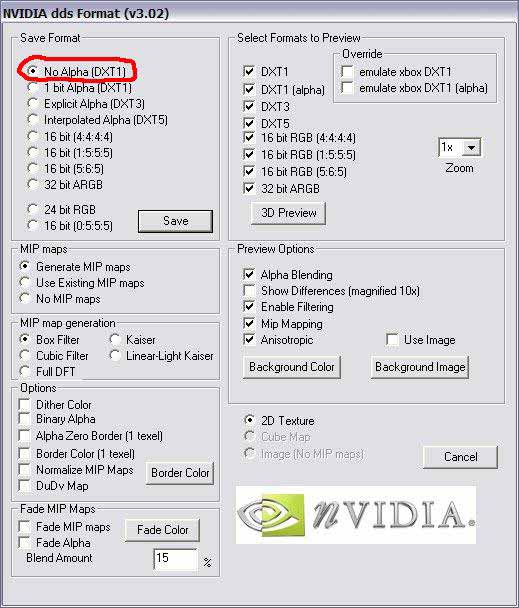
Dans le coin inférieur gauche de psp, il y a un message qui dit "
writing DDS ", sur des ordinateurs un peu vieux ça peut prendre
du temps.
ETAPE 4
Vous allez bientôt être récompensés de votre dur
labeur ;o)
Copiez votre skin dans le répertoire " data " du jeu puis lancez
celui-ci.
Achetez votre joli vbt customisé et admirez le résultat ! Si votre
VBT est tout noir, c'est que vous avez fait une mauvaise manipulation quelque
part.
Si vous voulez être fier de votre création, écrivez un petit
" lisezmoi.txt " qui indique la marche à suivre pour installer
votre skin, et mettez votre skin ainsi que le fichier txt dans un fichier zip,
prenez un screenshot et envoyez-la à des webmasters ou mettez-le à
disposition sur un forum.
REGLES D'OR A RESPECTER
¢ Ne pas faire de femmes à poil ou autre chose ayant rapport avec
le sexe
¢ Ne pas faire de slogans anti-EA
¢ Ne pas faire de skins de Oussama Ben Laden et consorts (un peu de respect
que diable ;-))
¢ Ne pas faire de croix gammées et autres signes nazis ou racistes
¢ Expérimentez !
¢ Publiez vos créations !
¢ Essayez les différentes options comme les filtres sur PSP/Photoshop
Dossier écrit par Gunman Youri. Basé sur le tutorial
de Jim sur skinners.cncseries.com |
